iPad 使用手冊
- 歡迎使用
-
-
- 相容於 iPadOS 26 的 iPad 機型
- iPad mini(第五代)
- iPad mini(第六代)
- iPad mini(A17 Pro)
- iPad(第八代)
- iPad(第九代)
- iPad(第十代)
- iPad(A16)
- iPad Air(第三代)
- iPad Air(第四代)
- iPad Air(第五代)
- iPad Air 11 吋(M2)
- iPad Air 13 吋(M2)
- iPad Air 11 吋(M3)
- iPad Air 13 吋(M3)
- iPad Pro 11 吋(第一代)
- iPad Pro 11 吋(第二代)
- iPad Pro 11 吋(第三代)
- iPad Pro 11 吋(第四代)
- iPad Pro 11 吋(M4)
- iPad Pro 11 吋(M5)
- iPad Pro 12.9 吋(第三代)
- iPad Pro 12.9 吋(第四代)
- iPad Pro 12.9 吋(第五代)
- iPad Pro 12.9 吋(第六代)
- iPad Pro 13 吋(M4)
- iPad Pro 13 吋(M5)
- 設定基本功能
- 訂製你專屬的 iPad
- 在 iPad 上簡化工作流程
- 使用 Apple Pencil 進行更多操作
- 為你的小孩自訂 iPad
-
- iPadOS 26 的新功能
-
-
- 開始使用 FaceTime
- 製作 FaceTime 連結
- 拍攝「原況照片」
- 使用 FaceTime 語音通話工具
- 使用「即時字幕」和「即時翻譯」
- 在通話期間使用其他 App
- 撥打群組 FaceTime 通話
- 使用「同播共享」一起觀賞、聆聽和暢玩
- 在 FaceTime 通話中共享你的螢幕
- 在 FaceTime 通話中要求或提供遠端控制權
- 在 FaceTime 通話中合作處理文件
- 使用視訊會議功能
- 將 FaceTime 通話接力到另一部 Apple 裝置
- 更改 FaceTime 視訊設定
- 更改 FaceTime 語音設定
- 更改你的外觀
- 結束通話或切換至「訊息」
- 篩選和過濾通話
- 封鎖 FaceTime 通話及回報垃圾來電
- 捷徑
- 提示
- 版權聲明與商標
在 iPad 上的「書籍」App 中聆聽有聲書
使用「書籍」App 來在 iPad 上聆聽有聲書。
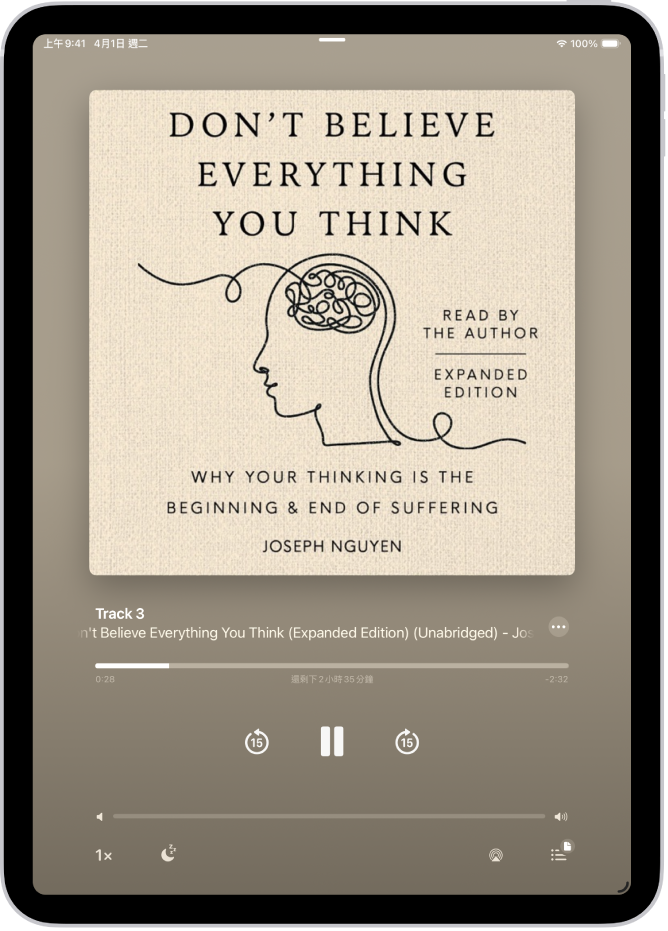
【注意】Apple Books 不適用於部分國家/地區。請參閱 Apple 支援文章:Apple 媒體服務的適用情形。
播放有聲書
前往 iPad 上的「書籍」App
 。
。導覽至有聲書,然後點一下封面來開始播放。
在有聲書播放期間,執行下列任一項操作:
調整音量:將「暫停」按鈕下方的滑桿向左或向右拖移。
快轉或倒轉:點一下或觸碰並按住「暫停」按鈕旁的圓體箭頭。或是使用外部控制項目,例如耳機或車用控制系統。
【注意】若要更改快轉或倒轉的秒數,請前往「設定」
 > App >「書籍」。在「有聲書」下方,點一下「快轉」或「倒轉」,然後點一下選項。
> App >「書籍」。在「有聲書」下方,點一下「快轉」或「倒轉」,然後點一下選項。前往特定時間:將有聲書封面下方的滑桿向左或向右拖移。
加速或減速:點一下左下角的 1x,然後上下拖移轉盤來調整朗讀速度。按住朗讀速度來重置為 1x。
設定睡眠計時器:點一下
 ,然後選擇一個期間。
,然後選擇一個期間。在其他裝置上播放:點一下
 ,然後選擇可用的裝置,例如 HomePod、Apple TV 4K 或藍牙揚聲器。
,然後選擇可用的裝置,例如 HomePod、Apple TV 4K 或藍牙揚聲器。前往某個章節:點一下
 ,然後點一下章節。
,然後點一下章節。【注意】部分有聲書會以音軌表示章節,或是沒有定義章節。
切換至有聲書迷你播放器:在螢幕的任意位置向下滑動;點一下螢幕底部的迷你播放器來返回全螢幕。
關閉有聲書播放器:從螢幕上任何位置向下滑動來切換至迷你播放器。按住迷你播放器,然後點一下「關閉音訊播放器」。
如果無法透過 Wi-Fi 連線連接網際網路,透過你電信業者的行動網路來播放有聲書可能會產生額外費用。若要管理行動數據用量,請參閱:在 iPad 上檢視或更改行動數據設定(Wi-Fi + 行動網路機型)。
尋找補充 PDF
部分有聲書會隨附補充 PDF。若要在有聲書播放時檢視 PDF,點一下 ![]() ,或執行下列操作:
,或執行下列操作:
前往 iPad 上的「書籍」App
 。
。點一下「書庫」,然後點一下有聲書封面下方的
 。
。點一下「檢視 PDF 內容」。